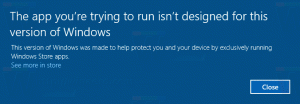Windows10で写真から個人情報を削除する方法
最新のスマートフォンとデジタルカメラは、撮影した写真に追加情報を追加することができます。 これらの最新のデバイスで撮影された画像には、GPS座標、カメラや電話のモデル、その他の多くのデータなどの情報が含まれている可能性があります。 写真には表示されませんが、ファイルのプロパティダイアログからアクセスできます。 この記事では、それを削除する方法を説明します。 サードパーティのツールを使用せずに。
上記の追加データはメタデータと呼ばれます。 これは、メタデータ標準(EXIF、ITPC、またはXMP)のいずれかに従って保存されます。 メタデータは通常、JPEG、TIFFなどのファイル形式で保存されます。 メタデータには、ISO、明るさ、絞りなど、写真のすべての技術パラメータが含まれていることが非常に多いため、プロの写真家にとって非常に便利です。
この情報を表示するには、ファイルエクスプローラーで画像を右クリックし、[プロパティ]ウィンドウの[詳細]タブを開くだけで十分です。
ヒント:もしあなたが エクスプローラーで[詳細]ペインを有効にする、EXIFメタデータを含むファイルを選択すると、この情報が右側に表示されます。
上の写真はデジタルカメラで撮ったものです。 これは最新のスマートフォンで撮影されたものです。
ご覧のとおり、すべての画像に大量の追加パラメータが書き込まれています。
プライバシー上の理由から、ソーシャルメディアにアップロードしたり、友達と共有したりする前に、この情報を削除することをお勧めします。 これがその方法です。
Windows10で写真から個人情報を削除するには、 以下をせよ。
- エクスプローラーを開く.
- EXIFメタデータを削除する画像を保存するフォルダーに移動します。
- ファイルを右クリックして、コンテキストメニューの[プロパティ]を選択します。
- ファイルのプロパティウィンドウで、以下に示すように[詳細]タブに移動します。
- プロパティリストの下部にリンクがあります プロパティと個人情報を削除する.
- 次のウィンドウが表示されます。
可能なすべてのプロパティを削除してのコピーを作成します -これにより、選択したプロパティなしで現在の画像の新しいコピーが作成されます。 元の画像はそのまま残ります。
このファイルから次のプロパティを削除します -これにより、選択したすべてのプロパティがソースファイルから完全に削除されます。
目的のアクションを選択します。 - 削除するプロパティを選択します。 ヒント:すべてをすばやく確認するには、[すべて選択]ボタンがあります。
- [OK]をクリックすると、完了です。
サードパーティのアプリがより多くのオプションを提供できることは言及する価値があります。 たとえば、私のお気に入り 画像ビューアXnView 便利な方法でEXIFを編集できます。
あなたはそれを試してみたいかもしれません。